Стандартные приложения
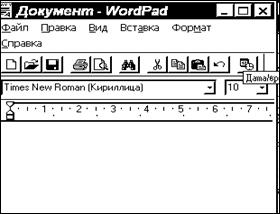 |
В комплект поставки Windows 9х входит набор программ, которые называют стандартными. Это программы WordPad, Paint, Калькулятор, и другие. WordPad является текстовым редактором, использующимся при подготовке текста с меньшими возможностями, чем Word. Программа запускается командой Пуск - Программы - Стандартные - WordPad (рис.15). В среде WordPad имеются панели основных действий - панели инструментов, форматирования, линейка. В редакторе можно задать Шрифт, Размер шрифта, сделать текст полужирным, курсивом, подчеркнутым, выровнять текст по левому краю, по середине, по правому краю, создавать маркированные списки. Созданный файл нужно сохранить в папке Мои документы или в созданной в ней вложенной папке пользователя, обратившись к команде Файл строки меню. Для получения копии на диске А: или в другой папке, необходимо выбрать команду Сохранить как.
Рис.18. Окно приложения WordPad
Перед печатью документ необходимо просмотреть по одной или две страницы. Документ выглядит на экране так же, как и на бумаге. В этом выполняется принцип Windows - WISIWIG (What I see is What I get).
Грaфический редактор Paint вызывается так же, как и WordPad: командой Пуск - Программы - Стандартные. Paint относится к растровым редакторам и кроме функций
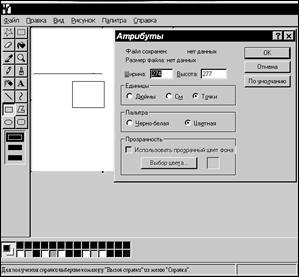 |
создания и редактирования изображений выступает в качестве системного средства Рис.19. Окно графического редактора Paint
просмотра графических файлов в форматах .BMP и .PCX. Размеры рисунка можно просматривать или устанавливать командой Атрибуты в пункте Рисунок. Прои помощи инструментов редактора можно создавать собственные рисунки, редактировать рисунки библиотеки Clipart, вносить текст, зеркально отражать, растягивать, наклонять, поворачивать, заполнять цветом. Для того чтобы исправить рисунок по точкам, необходимо увеличить Масштаб рисунка. Готовый рисунок можно сохранять в двух других форматах .JPG и .GIF, что на диске занимает меньше объем (рис.16,17).
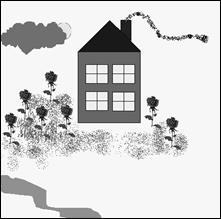
Рис.20. Демонстрация основных возможностей Paint
Простейшие вычисления можно провести в компьютере, не покидая его, используя программу Калькулятор. Выглядит окно программы Калькулятор точно так же, как и реальный электронный калькулятор (рис.18). Можно щелкать по кнопкам ЛКМ или при включенном режиме NUM LOCK вводить цифры и знаки арифметических действий. Кнопки BACK, CE, C служат для редактирования введенного числа. Первая отменяет последнюю введенную цифру, вторая кнопка позволяет вводить число заново, третья кнопка очищает индикатор и сбрасывает сведения о выполненной операции. Кнопка МС очищает память. Кнопка MR выводит число из памяти на индикатор. Кнопка MS записывает в ячейку памяти число с индикатора, а кнопка М+ прибавляет число с индикатора к числу в памяти. Сложные вычисления можно проводить, установив Вид - инженерный. В этом состоянии можно вычислять тригонометрические функции, находить
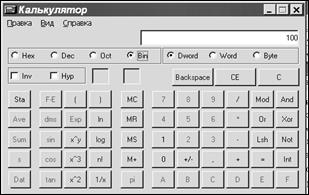 |
Рис.21. Окно калькулятора - одного из стандартных приложений Windows
n!, логарифмы, экспоненты и т.д., а также преобразования чисел в двоичный код, восьмеричный и шестнадцатеричный код. Так на рис.15 приведен инженерный вид калькулятора. Установлен переключатель BIN для двоичной системы и на индикаторе представлено число 4 в 2 с/сч., равное 100.
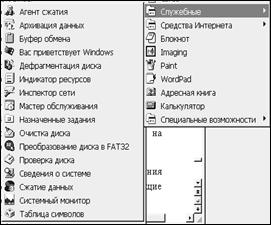 |
Часть стандартных программ являются системными утилитами для обслуживания компьютерной системы. К ним относятся программы, обслуживающие диски, проверяющие и очищающие диски от временных и резервных файлов, проводящие дефрагментацию дисков. Служебные программы вызываются из главного меню командой Пуск - Программы - Стандартные (рис.19).
Рис.22. Всплывающее меню пункта Служебные
